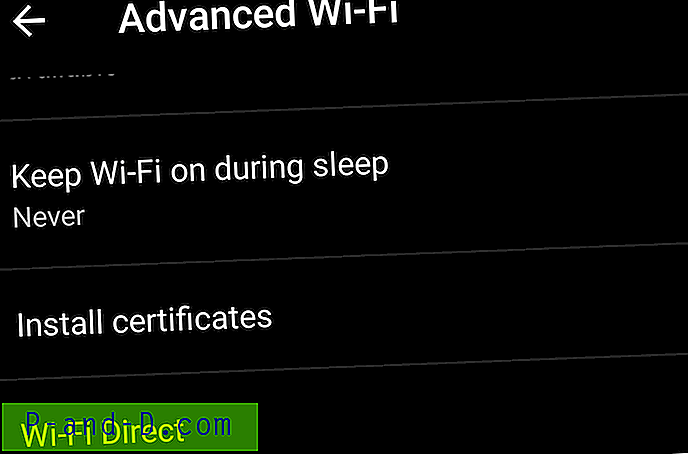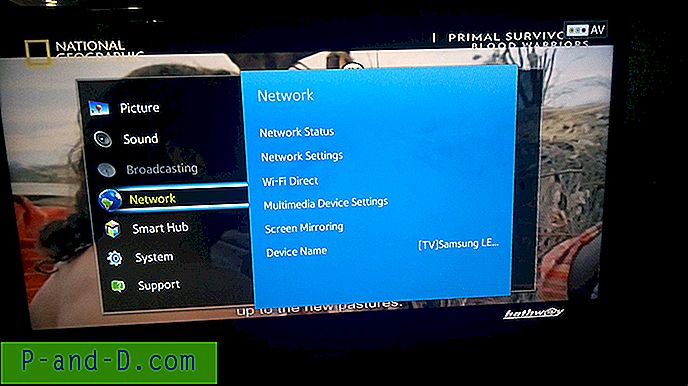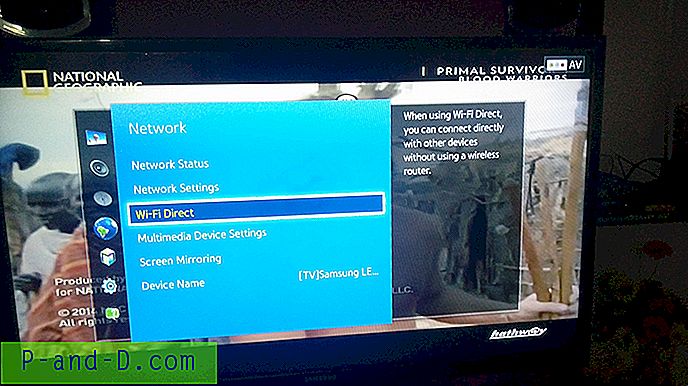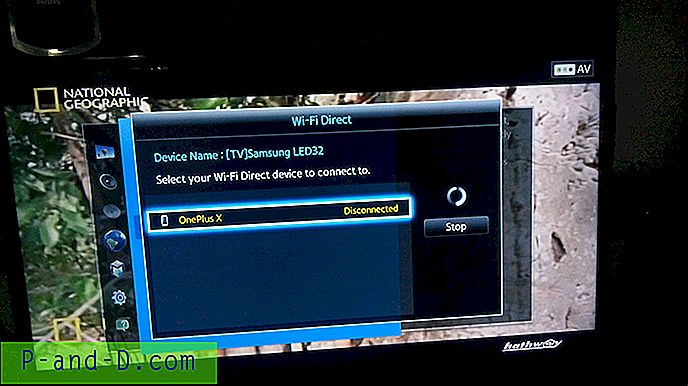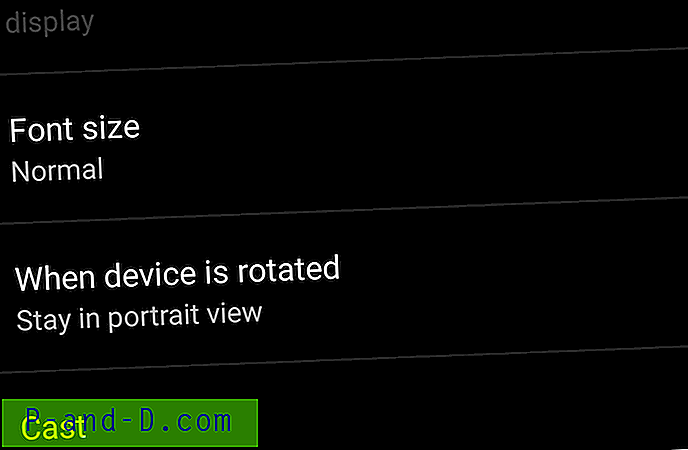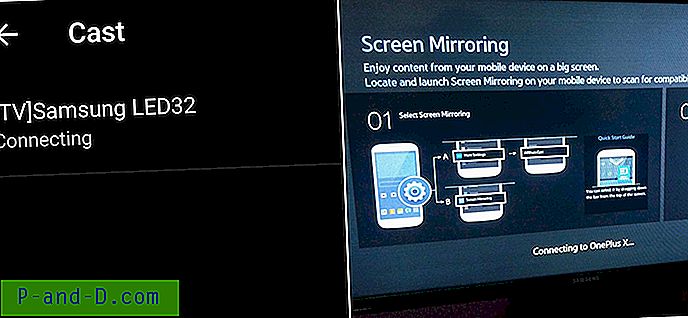Om du letar efter en guide till Screen Mirror eller Cast din OnePlus Smartphone med Samsung Smart TV så har du kommit till rätt plats eftersom jag har tillhandahållit en komplett steg-för-steg-guide för Mirror your OnePlus X, OnePlus 3, OnePlus 3T, OnePlus 2, OnePlus One, OnePlus 5 etc. med Smart TV.
ScreenCast är den bästa funktionen när det gäller att spegla telefonens skärm på den stora skärmen. Du kan njuta av alla videor, bilder, musik och mycket mer på TV. Följ bara guiden nedan.
Samsung Smart TV har en inbyggd funktion för att ansluta din enhet till TV och kasta skärmen på telefonen på TV.
Hur skärmar du din OnePlus på Samsung TV?
- Gå till inställningarna för din OnePlus-smarttelefon.
- Öppna Wifi och slå på den.
- Klicka nu på tre punkter till höger för att öppna fler alternativ.

Slå på Wi-Fi och öppna Avancerat alternativ
- Klicka på alternativet Avancerat.
- Klicka på Wi-Fi Direct.
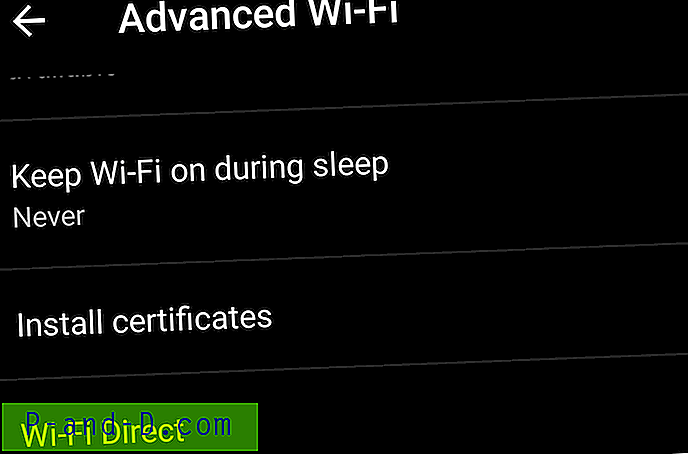
Öppna Wi-Fi Direct
- Klicka samtidigt på menyknappen på TV-fjärrkontrollen.
- Öppna nu Nätverk.
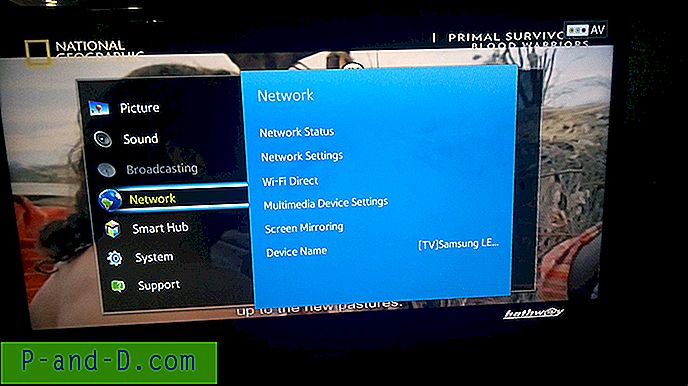
Nätverk
- Sök efter alternativet Wi-Fi Direct.
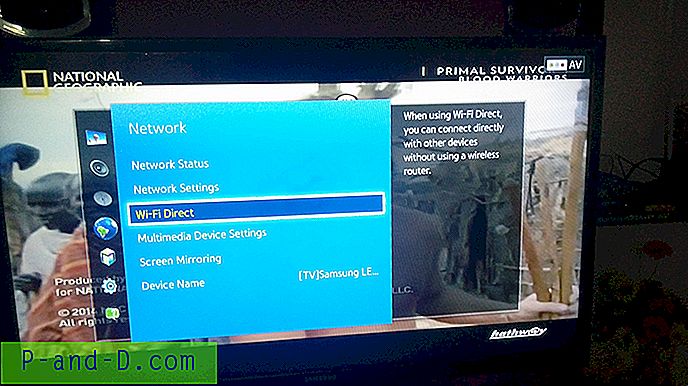
Wi-Fi Direct och Screen Mirroring
- Klicka på Samsung Smart TV-alternativet i din OnePlus för att ansluta båda enheterna med Wi-Fi Direct.
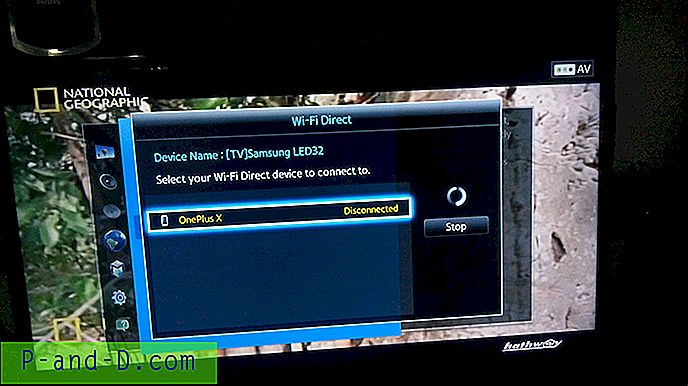
Anslut din enhet till TV
- Nu igen under Network option of TV letar du efter alternativet som heter Screen Mirror och öppnar det.
- I din OnePlus-enhet under Inställningar öppnar du alternativet Display.
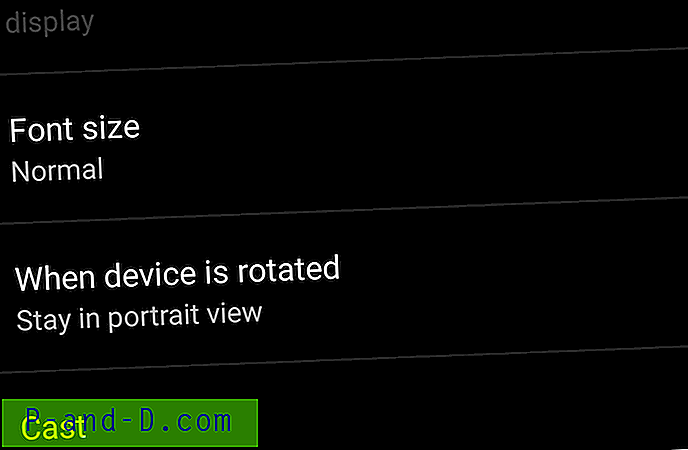
Klicka på Cast under Display
- Rulla ner och klicka på Cast och anslut din enhet.
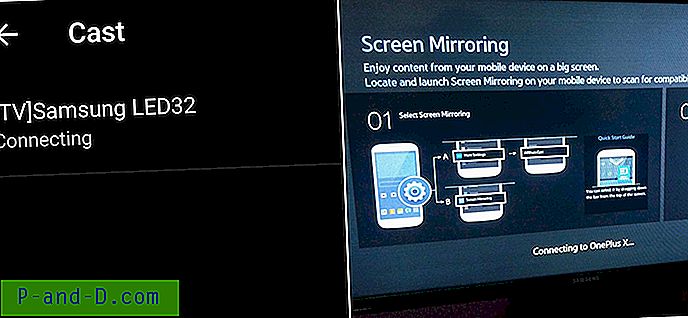
Anslutning av enheter och SmartTV
- Holla! Du har precis speglat din OP med Samsung Smart TV.

Skärmspeglad
Obs & Slutsats: Jag hoppas att inlägget var till hjälp. Kommentera nedan för någon av de hjälp som krävs.
Om du står inför några problem eller inte kan hitta några inställningar lämnar du en kommentar nedan.
Se till att du har anslutit Wi-Fi direkt till Samsung Smart TV. Skål!